Dieser Modus entfernt die Mittel- und Randbereiche des Vorlagenbilds.
Es gibt zwei Einstellungen im Modus Mitte / Rand löschen.
Gleiche Breite
Verwenden Sie zum Löschen von Randbereichen des Vorlagenbildes dieselbe Breite. Es kann nur für den Mittenbereich von Vorlagen eine andere Breite als für Randbereiche verwendet werden.
Breitendiff.
Verwenden Sie zum Löschen der Randbereiche und des Mittenbereichs des Vorlagenbildes unterschiedliche Breiteneinstellungen.
![]() Drücken Sie [Bearb. / Farb.].
Drücken Sie [Bearb. / Farb.].
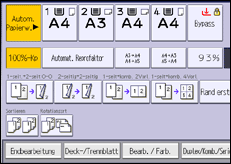
![]() Drücken Sie auf [Löschen].
Drücken Sie auf [Löschen].
![]() Drücken Sie auf [Mitte / Rand löschen].
Drücken Sie auf [Mitte / Rand löschen].
![]() Drücken Sie auf [Mitte / Rand löschen].
Drücken Sie auf [Mitte / Rand löschen].
![]() Wählen Sie [Gleiche Breite] oder [Breitendiff.].
Wählen Sie [Gleiche Breite] oder [Breitendiff.].
![]() Drücken Sie die Taste, die Sie ändern möchten und geben die zu löschende Breite mittels [
Drücken Sie die Taste, die Sie ändern möchten und geben die zu löschende Breite mittels [![]() ] und [
] und [![]() ] ein.
] ein.
Wenn [Gleiche Breite] in Schritt 5 ausgewählt wurde:
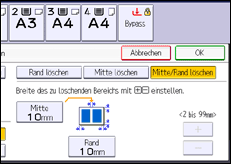
Wenn [Breitendiff.] in Schritt 5 ausgewählt wurde:
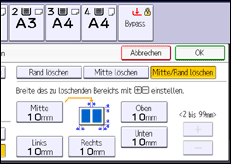
![]() Drücken Sie zweimal [OK].
Drücken Sie zweimal [OK].
![]()
Durch das Drücken auf [
 ] oder [
] oder [ ] ändern Sie die Breite in Schritten von 1 mm (0,1 Zoll). Durch das Drücken und Halten derselben Taste ändern Sie die Breite in Schritten von 10 mm (1 Zoll).
] ändern Sie die Breite in Schritten von 1 mm (0,1 Zoll). Durch das Drücken und Halten derselben Taste ändern Sie die Breite in Schritten von 10 mm (1 Zoll).
